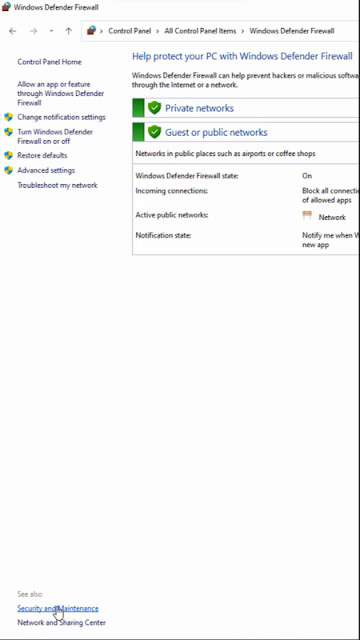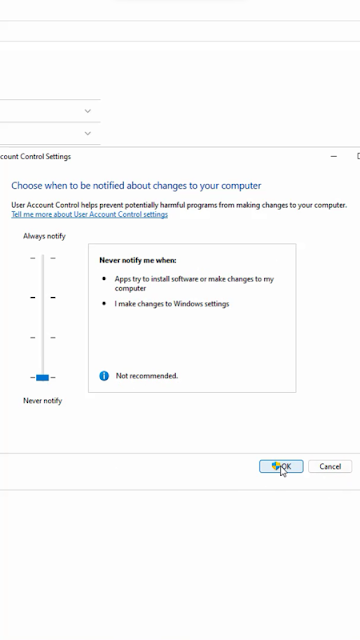كيفية تعطيل رسائل Yes أو No في Windows 10 أو Windows11
في عالم التكنولوجيا الحديث، يعتبر نظام التشغيل ويندوز 10 وويندوز 11 ركيزة أساسية للكثير من المستخدمين. ومع تزايد استخدام البرامج والتطبيقات اليومية، يصادف الكثيرون رسائل تأكيد قد تكون مزعجة في بعض الأحيان، خاصةً عند تثبيت البرامج. هل واجهت يومًا رسالة تطلب منك الضغط على "Yes" أو "No" وترغب في إيقافها؟ في هذا المقال، سنكشف عن طريقة احترافية وفعّالة لإلغاء هذه الرسائل المزعجة وتسهيل عملية تثبيت البرامج على أنظمة ويندوز 10 وويندوز 11.
 |
| الغاء رسالة yes او no فى الويندوز 10 و ويندوز 11 عند تثبيت البرامج |
تجنب الإزعاج والانتقال بنا نحو الخطوات التي ستجعل أنظمة ويندوز 10 وويندوز 11 أكثر سلاسة وسهولة بدون رسالة "Yes" أو "No".
إلغاء رسائل Yes أو No في Windows 11 أو Windows 10
في سعينا المستمر لتحسين تجربتنا على أنظمة ويندوز 10 وويندوز 11، يأتي التركيز على إدارة الإشعارات ورسائل المستخدم لتجنب الإزعاج وتحسين الأداء. في هذا السياق، سنستعرض خطوات تعديل إعدادات User Account Control (UAC) للتحكم في رسائل التحقق التي قد تظهر أثناء تثبيت البرامج والتطبيقات. تابع معنا لاكتشاف كيف يمكنك ضبط هذه الإعدادات لتلبية احتياجاتك وجعل تجربة استخدام الحاسوب أكثر سلاسة.
انقر فوق Control Panel، ثم انقر فوق Windows Defender Firewall.
ثم انقر فوق Security and Maintenance.
ثم انقر فوق Change User Account Control settings.
ثم حرك هذا المؤشر لأسفل إلى الكلمة Never notify، ثم اضغط على OK.
تعتبر خطوات تعديل إعدادات User Account Control (UAC) خطوة فعّالة نحو تحسين تجربتك على نظامي ويندوز 10 وويندوز 11. من خلال تخصيص إشعارات التحقق والتحكم فيها، يمكنك الاستمتاع بأداء الحاسوب بشكل أفضل دون تشويش غير ضروري. اتبع الخطوات بعناية وجرّب الاختيارات التي تناسب احتياجاتك لتحقيق توازن مثالي بين الأمان وسهولة الاستخدام.
لمشاهدة الفيديو: أضغط هنا
في ختام هذا المقال، أصبحت طريقة إلغاء رسائل "Yes" أو "No" أثناء تثبيت البرامج على أنظمة ويندوز 10 وويندوز 11 أمرًا بسيطًا وضروريًا. من خلال اتباع الخطوات الاحترافية التي تمَّ ذكرها، يمكنك تحسين تجربتك في استخدام الحاسوب وتسريع عملية تثبيت البرامج دون إزعاج الرسائل المزعجة. اجعل حياتك أكثر يسرًا وفاعلية من خلال تطبيق هذه الحيل البسيطة.